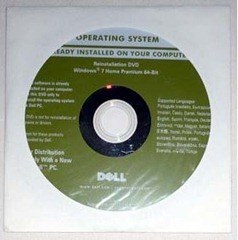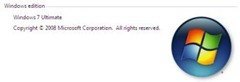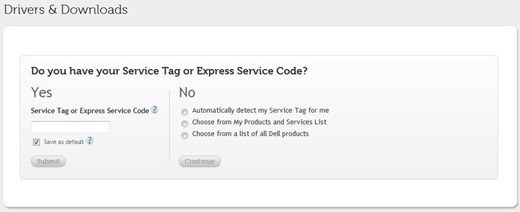Wenn Sie Ihre Windows 7-Installations-CD verlegt haben, die möglicherweise mit Ihrem PC geliefert wurde, oder eine Windows 7-Installations-CD, die Sie separat gekauft haben, kann die Neuinstallation von Windows ein wenig frustrierend sein. Es gibt jedoch eine sehr einfache Möglichkeit, Ihre eigene Windows 7-Installations-CD für Home Premium, Professional oder Ultimate in 32- oder 64-Bit-Versionen von Grund auf neu zu erstellen.
1. Identifizieren der Version von Windows 7 und Product Key
Der Windows 7 Product Key ist für die Neuinstallation von Windows und die Aktivierung von Windows unerlässlich. Wenn Sie Ihren PC von einem Hersteller erworben haben, wird der Produktschlüssel möglicherweise auf einem Etikett gedruckt, das an das Gehäuse des Computers angeschlossen ist. Es kann auch auf einigen Dokumentationen gedruckt werden, die mit Ihrem PC geliefert wurden.
Wenn Sie eine Verkaufsversion von Windows 7 gekauft haben, wird der Produktschlüssel möglicherweise auf die Verpackung gedruckt oder als Dokumentation beigefügt.
>Die Version von Windows 7 ist ebenfalls wichtig, da Product Keys nur mit bestimmten Windows-Versionen funktionieren. Sie werden im nächsten Schritt mehr darüber erfahren. Um Ihre Version von Windows 7 zu identifizieren, starten Sie einfach das Startmenü, klicken Sie mit der rechten Maustaste auf Computerund wählen Sie im Kontextmenü Eigenschaften. Natürlich können Sie auch die Box oder die Dokumentation ansehen, die mit dem Kauf von Windows 7 geliefert wurde.
2. Laden Sie eine Kopie von Windows 7 herunter
Der nächste Schritt ist natürlich, eine Kopie von Windows 7 herunterzuladen, die schließlich auf eine Disk gebrannt oder auf ein USB-Laufwerk verschoben wird. Die einzige empfohlene Methode zum Herunterladen von Windows 7 stammt von Microsoft selbst.
https://www.microsoft.com/en-us/software-download/windows7
Das einzige, was Sie angeben müssen, ist der Produktschlüssel. Microsoft wird anhand des Produktschlüssels herausfinden, welche Version von Windows 7 benötigt wird, und gibt Ihnen Links zum Herunterladen dieser Version. Wenn Sie Ihren Produktschlüssel nicht haben, haben Sie etwas Pech.
3. Erstellen Sie eine Windows-Installations-CD oder ein bootfähiges USB-Laufwerk
Das Windows USB / DVD-Download-Tool ist ein kostenloses Dienstprogramm von Microsoft, mit dem Sie den Windows 7-Download auf Disc brennen können oder erstellen Sie ein bootfähiges USB-Laufwerk.
An dieser Stelle haben Sie jetzt Ihre falsch platzierte Windows-Installations-CD entweder durch eine andere CD oder ein bootfähiges Windows 7-USB-Laufwerk ersetzt!
4. Treiber herunterladen (optional)
Wenn Ihr PC bestimmte Treiber für die volle Funktionalität benötigt, können Sie diese Treiber auch herunterladen und mit Windows installieren.
>Beginnen Sie mit Google oder der Suchmaschine Ihrer Wahl, um das Internet nach Ihrem speziellen PC und dem genauen Modell zu durchsuchen, gefolgt von dem Keyword drivers. Sie sollten in der Lage sein, einen Qualitätslink zu einer Liste von Treibern zu finden, die Sie für Ihren PC herunterladen müssen.
5. Vorbereiten der Treiber (optional)
Nachdem Sie die Treiber für Ihren PC heruntergeladen haben, müssen Sie sie auf einen Wechseldatenträger oder eine CD verschieben, damit sie einmal verwendet werden können Sie haben Windows installiert. Daher haben Sie einige Optionen:
5a Brennen Sie die Treiber auf Disc
Dies ist sehr einfach und kann mit jeder leeren CD oder DVD und einem PC durchgeführt werden Diese verwendet ein optisches Laufwerk mit CD- oder DVD-Schreibfunktion.
Legen Sie einfach die CD oder DVD in das optische Laufwerk des Computers ein und erstellen Sie einen neuen Ordner auf dem Desktop mit allen Treibern Brennen Sie den Ordner mithilfe der integrierten Windows 7-Brennoption auf die Disc.
5b Kopieren Sie die Treiber auf ein USB-Laufwerk
Legen Sie einfach ein USB-Laufwerk mit hoher Kapazität in einen verfügbaren USB-Anschluss Ihres PCs ein und ziehen Sie die Treiber zum Kopieren auf das Laufwerk.
6. Treiber installieren
Sobald Sie Windows neu installiert haben, legen Sie einfach die CD mit den Treibern oder dem USB-Laufwerk mit den Treibern ein (Schritt 5a, 5b) und fahren Sie mit der Installation der Treiber für Ihren PC fort.
7. Erstellen Sie ein bootfähiges Windows 7-USB-Laufwerk mit bereits installierten Treibern (alternative Methode)
Fahren Sie mit dem Herunterladen eines Windows 7-ISO (Links oben) fort, aber wechseln Sie nicht zum USB zu DVD-Dienstprogramm, sondern zu unserem Artikel zum Erstellen eine benutzerdefinierte Windows 7-Abbild.
Das ist im Grunde alles, was es ist. Verlorene Windows 7 DVD installieren? Jetzt können Sie es einfach ersetzen oder ein bootfähiges USB-Laufwerk erstellen. Danke, dass Sie auf der Website für den heutigen Beitrag vorbeischauen.